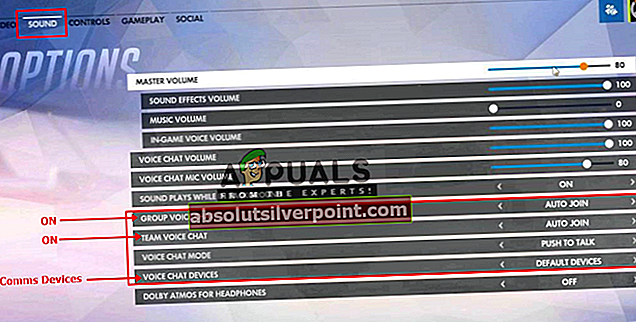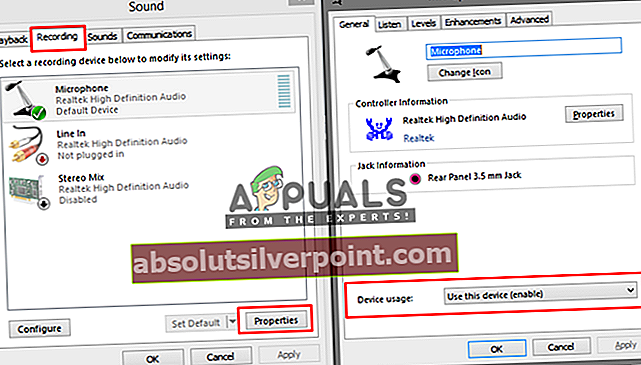Αυτές τις μέρες η επικοινωνία σε παιχνίδια μέσω μικροφώνου έχει γίνει κοινό πράγμα για τους παίκτες. Τα περισσότερα παιχνίδια για πολλούς παίκτες όπως το Overwatch απαιτούν επικοινωνία για καλύτερο παιχνίδι. Ωστόσο, αρκετοί χρήστες αναφέρουν ότι το μικρόφωνό τους δεν λειτουργεί σε Overwatch PC.

Σημείωση: Αυτό το άρθρο δεν ισχύει εάν αντιμετωπίζετε προβλήματα με το μικρόφωνο με πολλά παιχνίδια ή προβλήματα σε όλο το σύστημα. Σε αυτήν την περίπτωση, ακολουθήστε αυτά τα άρθρα (εδώ & εδώ)
Τι προκαλεί το μικρόφωνο να μην λειτουργεί στο Overwatch;
Πρώτα απ 'όλα, εάν το μικρόφωνό σας λειτουργεί καλά με τις άλλες εφαρμογές, τότε σημαίνει ότι δεν είναι σπασμένο. Αφού διερευνήσαμε αυτό το συγκεκριμένο ζήτημα, ανακαλύψαμε πολλούς διαφορετικούς λόγους που μπορούν να προκαλέσουν το πρόβλημα
- Ρυθμίσεις εντός παιχνιδιού: Κυρίως αυτό το πρόβλημα μπορεί να προκληθεί όταν οι ρυθμίσεις ήχου εντός του παιχνιδιού δεν έχουν διαμορφωθεί για το σύστημά σας, λόγω του οποίου δεν μπορείτε να χρησιμοποιήσετε το μικρόφωνό σας σε φωνητικές συνομιλίες και άλλοι μπορούν.
- Βασικοί δεσμοί: Η αλλαγή της δέσμευσης κλειδιού για το push to talk στις ρυθμίσεις θα αλλάξει για τον συγκεκριμένο ήρωα, αλλά ορισμένοι από τους ήρωες θα εξακολουθούν να έχουν την προεπιλεγμένη δέσμευση push to talk.
- Ήχος των Windows: Η χρήση του μικροφώνου σας μπορεί να απενεργοποιηθεί στις ρυθμίσεις ήχου. Επίσης, τα παράθυρα έχουν επιλογή απορρήτου που μπορεί να σταματήσει την πρόσβαση του μικροφώνου σας σε άλλες εφαρμογές.
Σε αυτό το άρθρο, θα παρέχουμε μεθόδους που έχουν επαληθευτεί και χρησιμοποιούνται για την επίλυση του προβλήματος για πολλούς χρήστες.
Μέθοδος 1: Επιλογές εντός παιχνιδιού
Οι ρυθμίσεις Overwatch In-game έχουν λίγες επιλογές για το μικρόφωνο, όπου ο χρήστης μπορεί να επιλέξει το πρόγραμμα οδήγησης ήχου κατάλληλο για τον υπολογιστή του και να διατηρεί πάντα την επιλογή φωνητικής συνομιλίας ΕΝΕΡΓΟΠΟΙΗΣΗ. Ακολουθούν τα βήματα για την αλλαγή των επιλογών.
- Στο παιχνίδι μεταβείτε στο "Επιλογές"Και επιλέξτε το"ΉχοςΕπιλογή
- Αλλαξε το "Ομαδική φωνητική συνομιλία" και "Ομαδική συνομιλία"Από την αυτόματη ένωση στο"ΕΠΙ”
- Δοκιμάστε να αλλάξετε "Λειτουργία φωνητικής συνομιλίας"Στο Push to Talk και το Open Mic για να ελέγξετε ποιο λειτουργεί
- Αλλαγή "Συσκευές φωνητικής συνομιλίας"Επιλογή για"Συσκευές Comms”
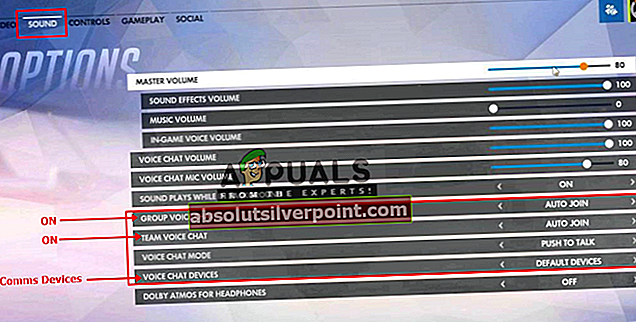
- Τώρα ελέγξτε το μικρόφωνο στη συνομιλία του παιχνιδιού.
Επίσης, αν αλλάξατε το push to talk δεσμευτικό κλειδί, ίσως χρειαστεί να το αλλάξετε για κάθε ήρωα. Βοήθησε πολλούς χρήστες.
Μέθοδος 2: Ρυθμίσεις ήχου των Windows
Μπορεί να υπάρχουν κάποια μικρά προβλήματα με τις ρυθμίσεις του μικροφώνου σας στα Windows, όπως η χρήση της συσκευής μπορεί να απενεργοποιηθεί ή το επίπεδο του μικροφώνου να είναι χαμηλό. Μπορούμε να τα λύσουμε ακολουθώντας τα παρακάτω βήματα:
- Κάντε δεξί κλικ "Ενταση ΗΧΟΥΕικονίδιο στο δίσκο συστήματος και επιλέξτε "Συσκευές εγγραφής”
- Διπλό κλικ "Μικρόφωνο"Ή κάντε δεξί κλικ και επιλέξτε"Ιδιότητες”
- Βεβαιωθείτε ότι "Χρήση συσκευής"Είναι ενεργοποιημένο στις ιδιότητες
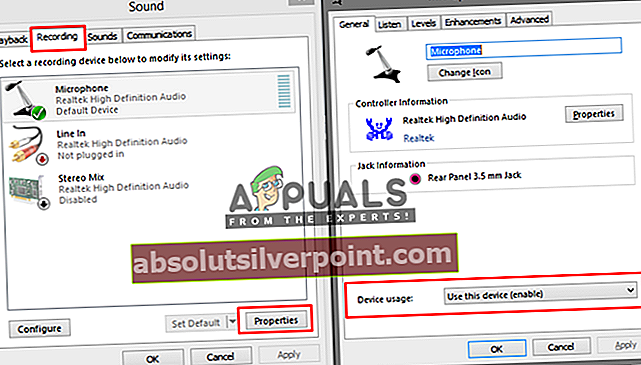
4. Ελέγξτε το «ΕπίπεδαΓια να βεβαιωθείτε ότι δεν είναι κάτω

Λύση 3: Προσαρμογή των ρυθμίσεων απορρήτου μικροφώνου
Η ρύθμιση απορρήτου στα Windows 10 μπορεί να αποκλείει την πρόσβαση του μικροφώνου σας στο παιχνίδι. Αλλά μπορείτε εύκολα να το επιδιορθώσετε απλώς μεταβαίνοντας στο μενού "Απόρρητο" στις ρυθμίσεις του υπολογιστή σας και ρυθμίζοντας την εφαρμογή σε Επιτρέψτε στις εφαρμογές να έχουν πρόσβαση στο μικρόφωνό σαςακολουθώντας τα παρακάτω βήματα
- Πατήστε "Κλειδί Windows + IΓια να ανοίξετε τις Ρυθμίσεις στα Windows 10
- Κάντε κύλιση προς τα κάτω και κάντε κλικ στο "Μυστικότητα”
- Τώρα στο αριστερό πλαίσιο μετακινηθείτε προς τα κάτω στο "Δικαιώματα εφαρμογών"Και κάντε κλικ στο"Μικρόφωνο”
- Θα βρείτε "Επιτρέψτε στις εφαρμογές να έχουν πρόσβαση στο μικρόφωνό σας", Βεβαιωθείτε ότι είναι"ΕΠΙ”
- Στη συνέχεια, μετακινηθείτε προς τα κάτω στη λίστα εφαρμογών και βεβαιωθείτε ότι "Battle.net/BlizzardΕπιτρέπεται στην εφαρμογή η πρόσβαση στο μικρόφωνό σας

- Εάν γίνουν αλλαγές, επανεκκίνηση τον υπολογιστή σας και ελέγξτε το μικρόφωνό σας στο παιχνίδι τώρα.